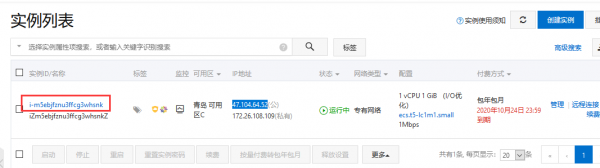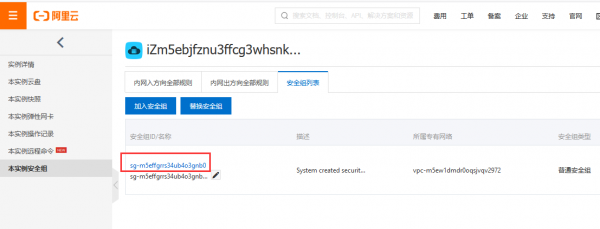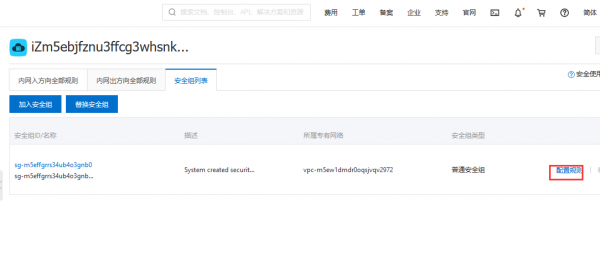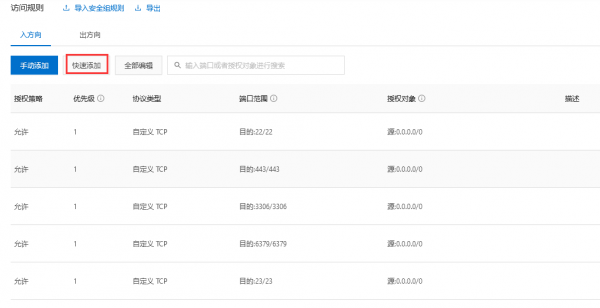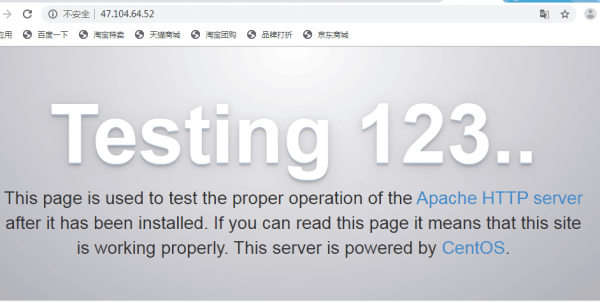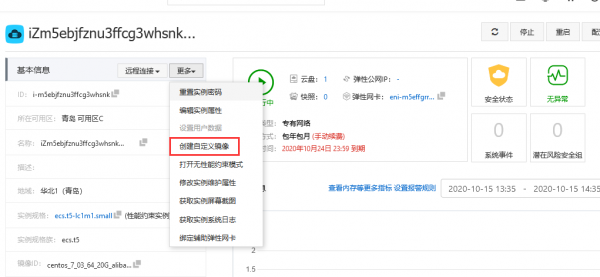阿里云:搭建Linux学习环境
目录
开通 ECS 云服务器
我们搭建 Linux 学习环境之前,首先需要开通 ECS 云服务器,开通云服务器的 步骤,在第一部分已经做过详细介绍了,申请云主机 可以参照上面步骤来进行 ECS 云服务器的 开通。
更换Linux镜像
Linux 的远程管理
一般来说 Linux 的远程管理分三个模块:命令终端、文件传输和代码编辑。这里 就介绍一下对应三大模块并适合新手并提供中文的软件
- 命令终端:远程向云主机发送命令,如putty,xshell
- 文件传输:远程向云主机上传、下载文件,filezilla,winscp,
- 代码编辑:编辑云主机中的项目代码,如:VCS ,VIM
命令终端
文件传输
代码编辑
Linux 代码和 Windows 是有不少区别的,就不如说回车上 LF、CRLF,所以说编辑 Linux 上的文件像 .conf、config 文件啊,绝对不能用 TXT 文本编辑器!绝对不能用 TXT 文本编辑器!绝对不能用 TXT 文本编辑器!重要的事情说三遍,我接到过很多问题全都是 TXT 改文件的锅。
这里我推荐微软家的 Visual Studio Code,和其他编辑器比中文系统默认安装好就是中文,而且功能丰富,是一个比较不错的代码编辑器。
下载地址:https://code.visualstudio.com/Download
Linux服务器基本管理
查看系统、内核
cat /etc/redhat-release
uname -r
查看CPU
grep "CPU" /proc/cpuinfo
运行时间
uptime
查看系统位数
getconf LONG_BIT
查看硬盘和分区
df -h
软件安装与卸载
yum update #更新系统
yum makecache #更新软件源缓存
yum search 软件名 #搜索软件
yum install 软件名 #安装软件
yum remove 软件名 #卸载软件
例:安装apache服务器:
yum update httpd yum search httpd yum install httpd yum remove httpd (慎重!)
软件的管理
service软件名 start #启动
service软件名 restart #重启
service软件名 stop #关闭
service软件名 status #状态
例:对apache服务器的操作:
service httpd start #启动 service httpd restart #重启 service httpd stop #关闭 service httpd status #状态
Linux服务器目录管理
安全设置
设置安全组
点击本实例
进入本实例安全组
点击配置规则
右上角 添加安全组规则
关闭防护墙和Selinux
在putty终端中远程执行linux命令
关闭防火墙:
systemctl stop firewalld
关闭selinux:
setenforce 0
验证
刚才我们安装了apache服务器,
并关闭了防火墙,现在验证一下在公网上是否能够访问。
浏览器输入云主机 IP:
这个页面为apache默认页面。
我们可以上传自己的页面来替代这个页面。
上传文件
将上一个实验的简历网页的文件夹上传至/var/www/html中
用浏览器打开云主机IP
这时候应该能看到我们上传的简历网页。
扩展:其他Linux命令
文件与文件夹管理
touch 文件名 #创建文件
mkdir –p a/b/c/d #递归创建文件夹
cp a.a b.b #复制文件
mv a.a c.c #重命名或者复制
chmod 0755 d/ #目录权限
chown –R 用户名:用户组 e/ #目录归属
rm a.bc -rf #删除文件/文件夹
文件的下载
wget http://下载地址
wget https://nodejs.org/download/release/v4.5.0/node-v4.5.0-darwin-x64.tar.gz
压缩与解压
压缩:tar zcvf node-v4.5.0.tar.gz
解压:tar zxvf node-v4.5.0.tar.gz
扩展:保存云主机镜像
如果现在云主机 的状态想保存,可以按图示保存一下镜像: